
Registrare audio in QuickTime Player sul Mac
Puoi effettuare una registrazione solo audio con QuickTime Player.
Nell’app QuickTime Player
 sul Mac, scegli File > Nuova registrazione audio.
sul Mac, scegli File > Nuova registrazione audio.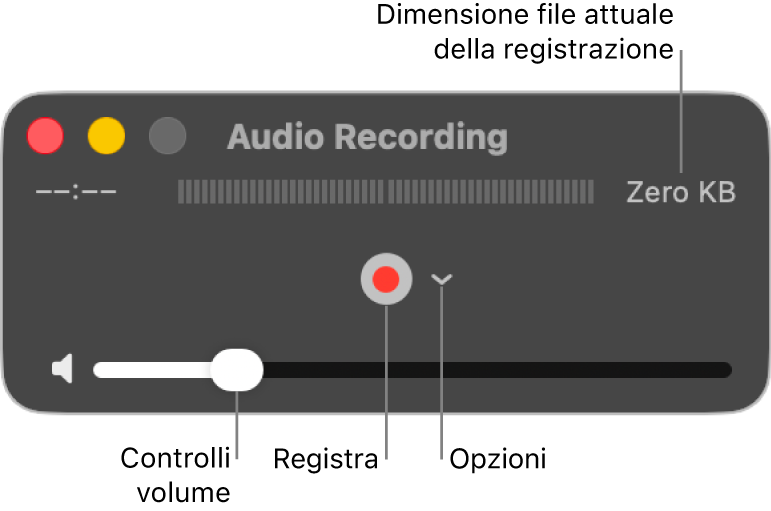
Fai clic su
 , quindi scegli una delle seguenti opzioni di registrazione:
, quindi scegli una delle seguenti opzioni di registrazione:Microfono: scegli un microfono (se hai più di un microfono disponibile).
Qualità: scegli la qualità di registrazione. La massima qualità di registrazione produce file non compressi che possono occupare molto spazio sul disco.
Impostazione
Descrizione
Alta
Audio AAC 44100 Hz
Massima
Audio 44100 Hz, PCM lineare non compresso a 24 bit AIFF-C
Regola il controllo del volume per sentire l’audio che stai registrando.
Fai clic su
 per iniziare a registrare; fai clic su
per iniziare a registrare; fai clic su  quando hai terminato.
quando hai terminato.Per mettere in pausa la registrazione, fai clic tenendo premuto il tasto Opzione su
 , quindi fai di nuovo clic per riprendere la registrazione.
, quindi fai di nuovo clic per riprendere la registrazione.Scegli File > Salva per salvare la registrazione e assegnare un nome. Puoi anche scegliere una posizione in cui salvare il file.
Una volta che hai una registrazione audio, puoi ritagliarla o suddividerla in clip, riorganizzare i clip o aggiungere altri clip audio. Consulta Suddividere un filmato in clip.